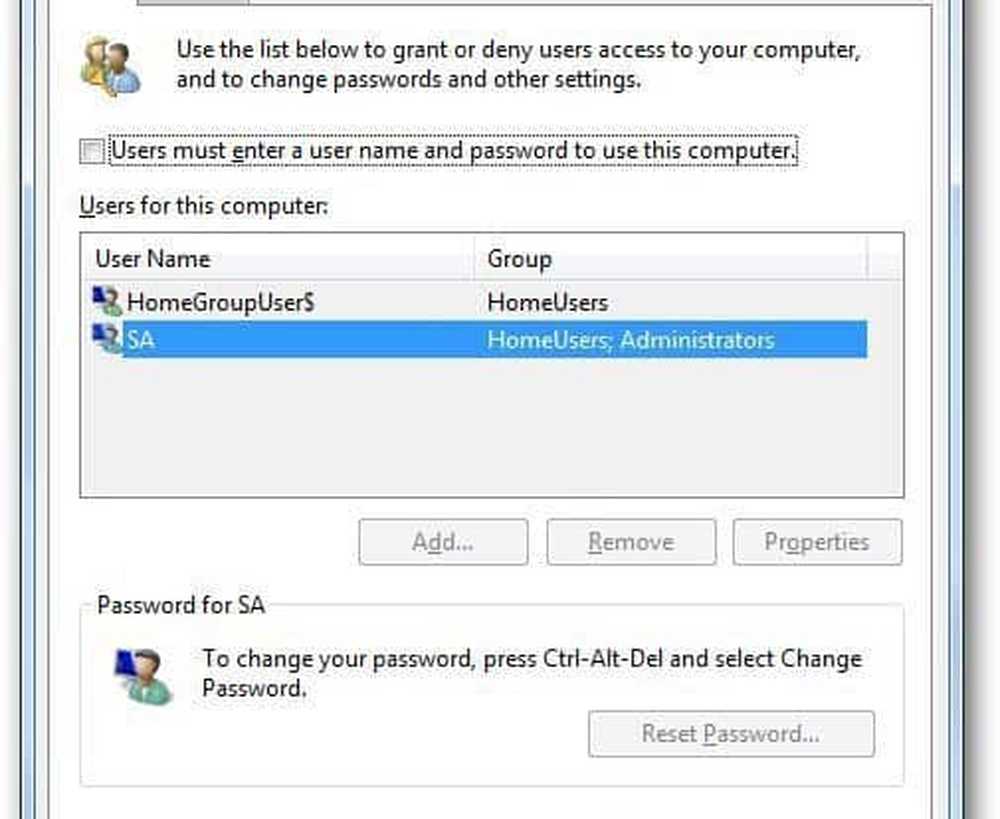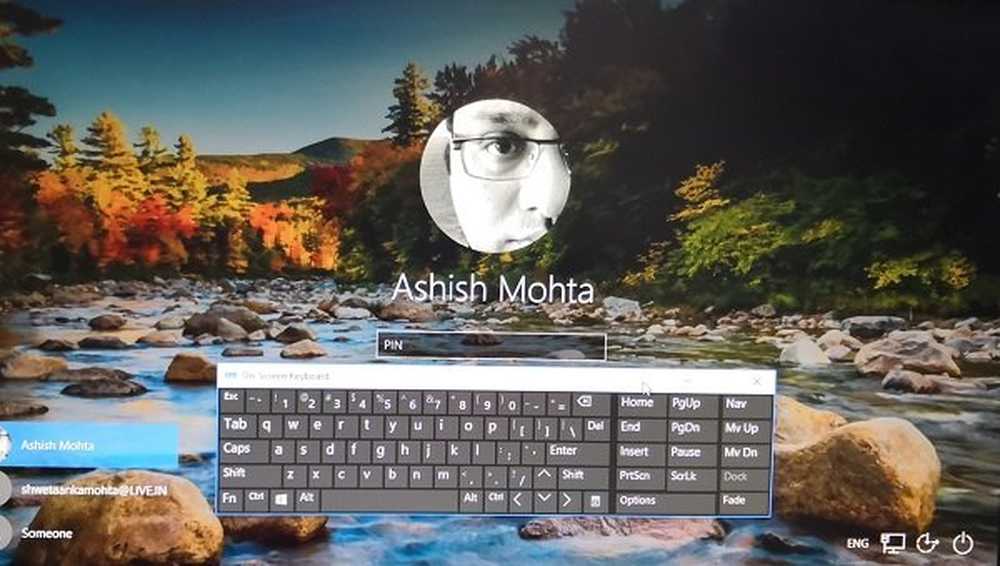Cómo iniciar sesión en Windows 10 con una contraseña de imagen o PIN

Contraseña de Windows 10 Picture
Para configurarlo, dirígete a Ajustes> Cuentas> Opciones de inicio de sesión y desplácese hasta el Contraseña de la imagen sección y haga clic Añadir.
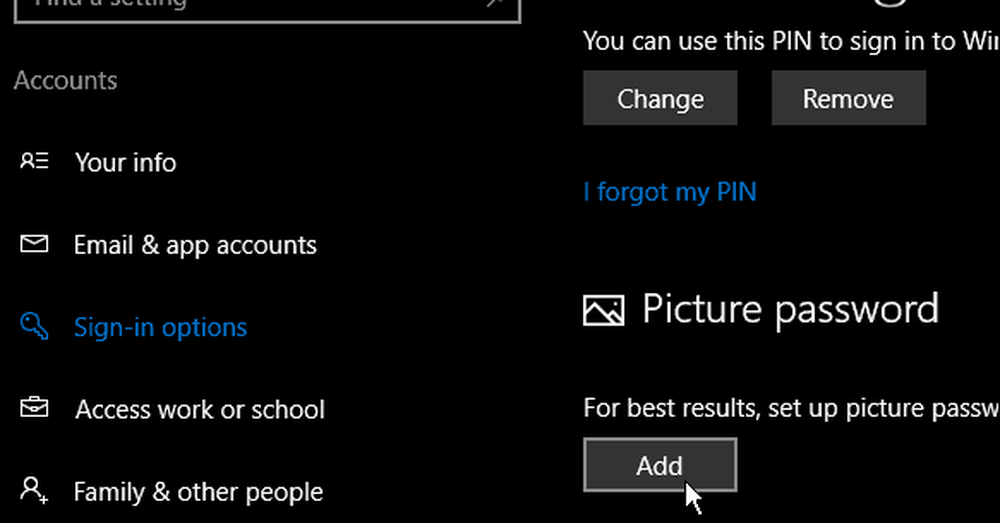
A continuación, deberá verificar su cuenta iniciando sesión en su cuenta de Microsoft con su contraseña completa.
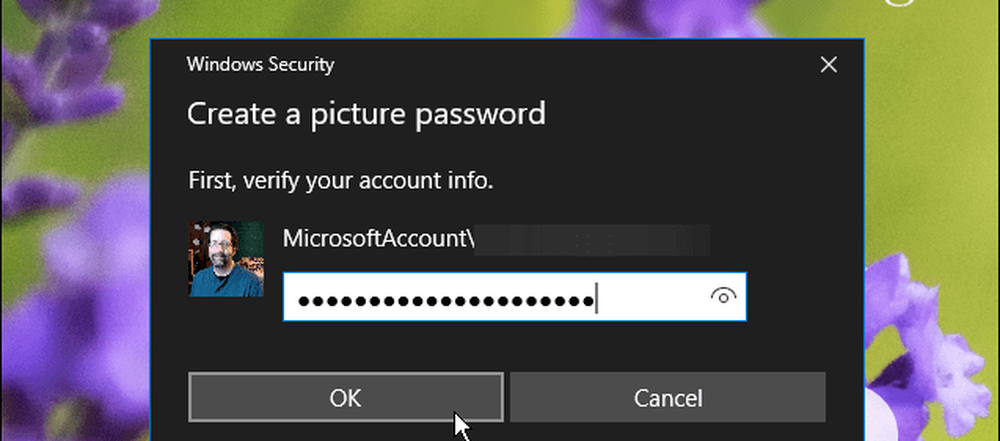
En la breve descripción de la contraseña de una imagen en el panel izquierdo, seleccione Elegir la foto.
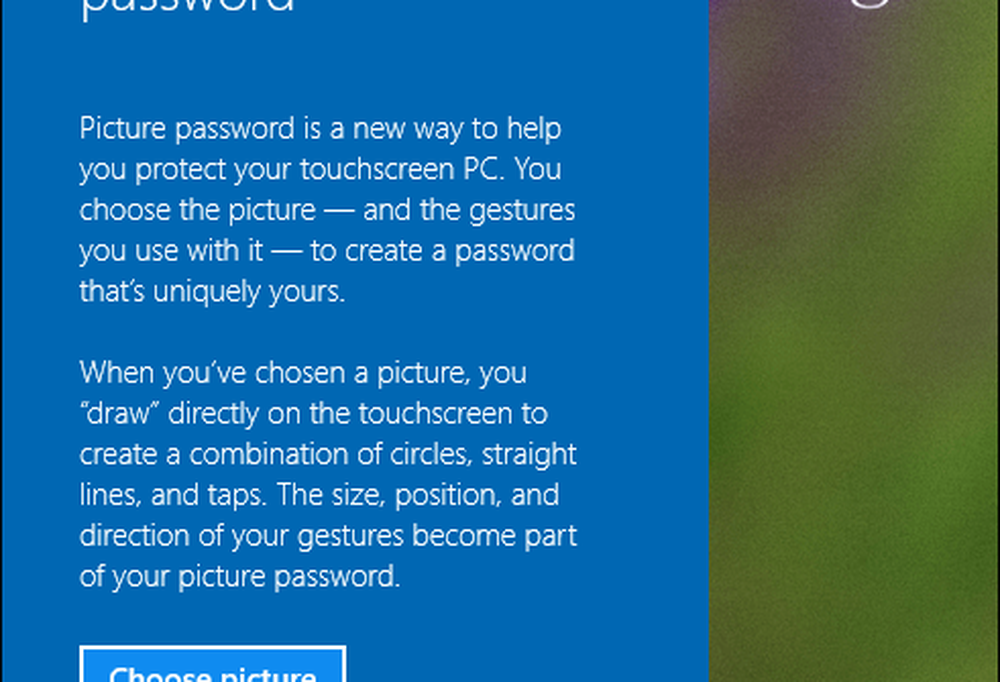
Ahora navegue a la ubicación de la imagen que desea usar como contraseña de imagen.
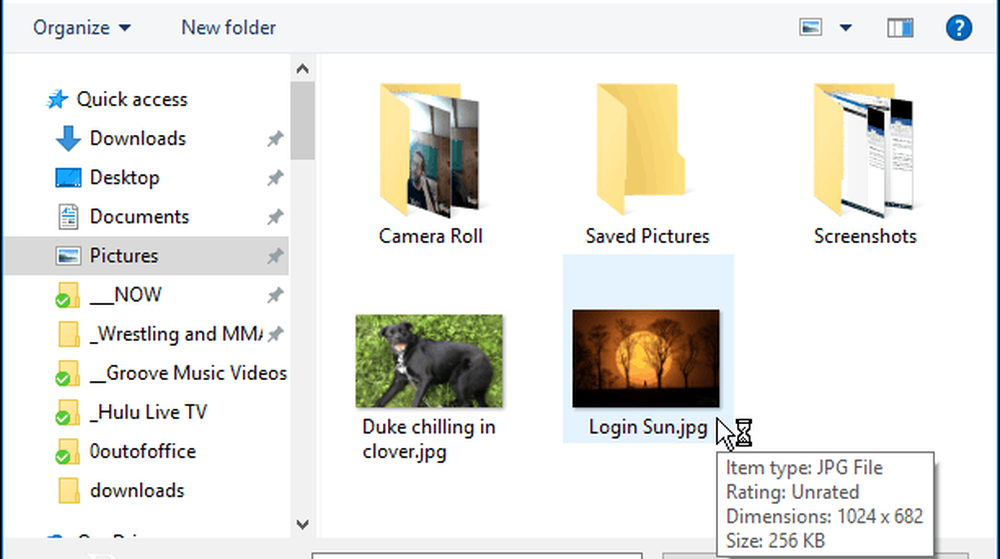
Después de elegir la imagen que desea usar, arrástrela a la posición que desee y luego pulse o haga clic Usa esta foto o encuentra uno diferente.
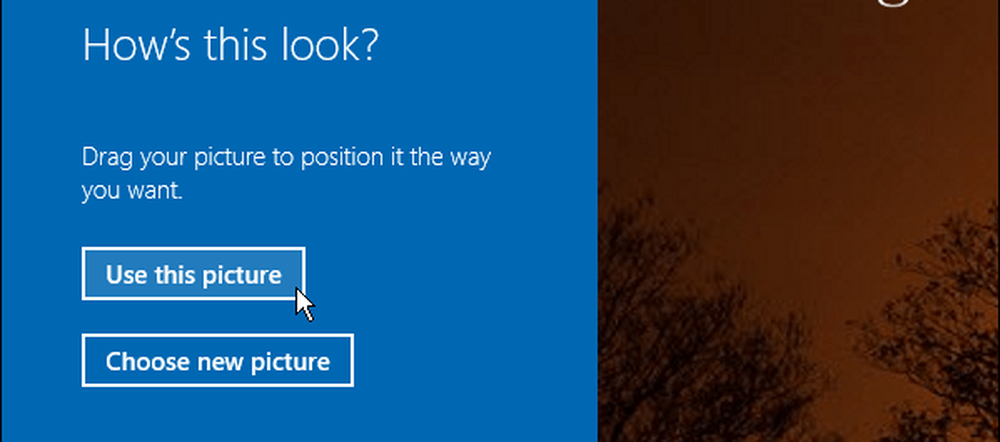
El siguiente paso es dibujar tres gestos en la imagen que estás usando. Puede utilizar cualquier combinación de círculos, grifos y líneas rectas. No se deje llevar demasiado, ya que tendrá que recordar la posición del tamaño y la dirección de los gestos que usa..

Cierra la sesión de Windows y vuelve a iniciar sesión y dale una oportunidad. Tenga en cuenta que si olvida los gestos o no los pega lo suficiente, puede hacer clic en Opciones de inicio de sesión en la pantalla de inicio de sesión y use su contraseña o PIN que ha configurado.
Use un PIN para iniciar sesión en Windows 10
Otra opción que tiene para iniciar sesión en su PC es crear un PIN. Le mostramos cómo crear un PIN de cuatro dígitos para facilitar el registro en su sistema. Pero si está ejecutando la versión Pro de Windows 10 y desea algo más seguro, también puede crear un PIN complejo de Windows 10 que permita hasta 127 caracteres. Esto incluye letras minúsculas y caracteres especiales como "! + _% $ ” y otros. Con este método, también puede determinar la cantidad de días antes de que un usuario deba cambiar su PIN, entre 1 y 730 días.
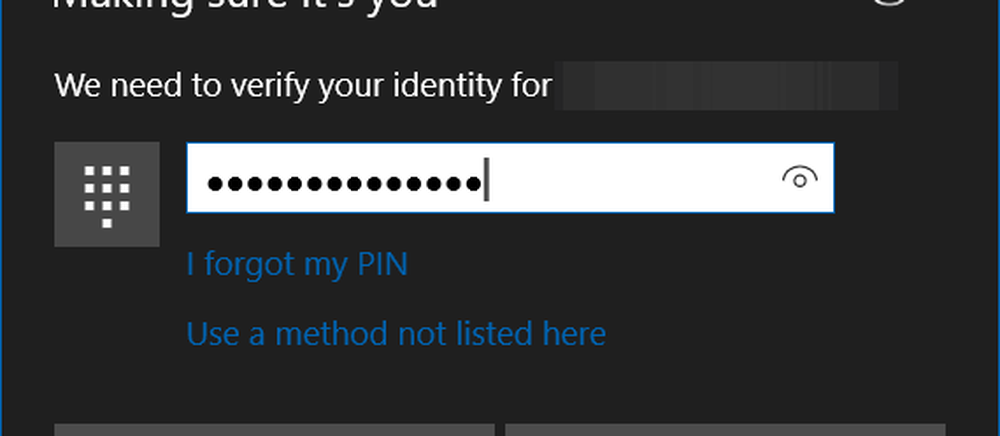
¿Sigues utilizando una contraseña para iniciar sesión en tu cuenta de Windows 10 o utilizas un PIN, una imagen o incluso Windows Hello? Deja un comentario abajo y haznos saber. Y para obtener más información sobre este y otros temas, consulte nuestros foros de Windows 10.